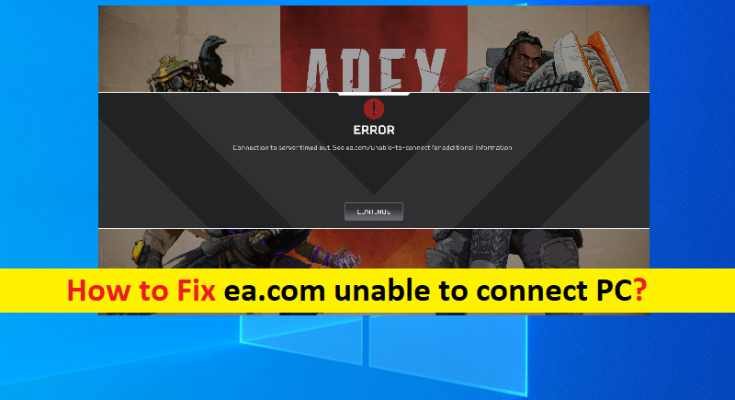¿Qué es el problema ‘ea.com no se puede conectar’ en la PC?
En este artículo, vamos a discutir cómo arreglar ea.com que no puede conectar la PC. Se le guiará con pasos/métodos sencillos para resolver el problema. Comencemos la discusión.
Error ‘ea.com no se puede conectar’ en una PC con Windows: es un problema común asociado con los juegos de EA. El error ‘ea.com no se puede conectar’ generalmente aparece en su PC con Windows cuando intenta iniciar o jugar ciertos juegos de EA. Este problema indica que no puede iniciar o jugar ciertos juegos de EA en su PC con Windows. Este error de tiempo de espera de conexión generalmente se ve cada vez que se inicia un nuevo juego o debido a algún tipo de problema de conexión de red o problema con los servidores.
A veces, este tipo de problema puede ocurrir debido a un problema del servidor con los juegos de EA que está causando un error. Debes asegurarte de que el servidor para los juegos de EA que intentas jugar funcione bien y no haya ningún problema. Si investiga que hay algún problema con el servidor de los juegos de EA que está tratando de jugar, deberá esperar hasta que se resuelva el problema del servidor.
Sin embargo, no siempre es un problema del servidor y puede ocurrir debido a un problema con su red o con el juego, o en su PC con Windows. Las posibles razones detrás del problema pueden ser configuraciones de red incorrectas en la configuración de su PC y enrutador, interferencia de antivirus/cortafuegos de terceros, problemas con la aplicación del juego en sí y otros problemas de PC con Windows. Es posible solucionar el problema con nuestras instrucciones. Vamos por la solución.
¿Cómo arreglar ea.com que no puede conectar la PC?
Método 1: Solucione el error ‘ea.com incapaz de conectarse’ en Windows 10/8/7 con la ‘Herramienta de reparación de PC’
La ‘Herramienta de reparación de PC’ es una forma fácil y rápida de encontrar y reparar errores BSOD, errores DLL, errores EXE, problemas con programas/aplicaciones, problemas con malware o virus, archivos del sistema o problemas de registro y otros problemas del sistema con solo unos pocos clics.
Método 2: restablezca sus configuraciones de red en una PC con Windows
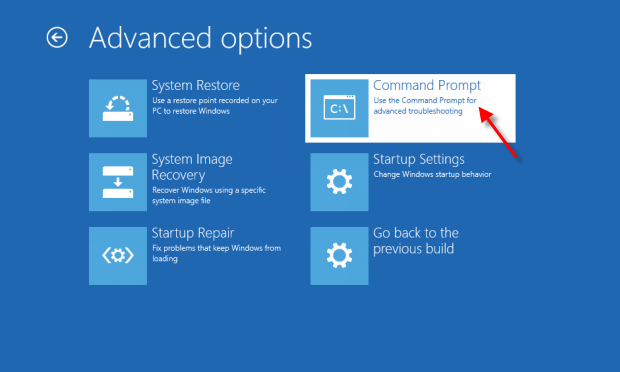
Una forma posible de solucionar el problema es restablecer las configuraciones de red en su computadora.
Paso 1: escriba ‘cmd’ en el cuadro de búsqueda de Windows y presione las teclas ‘MAYÚS + ENTRAR’ en el teclado para abrir ‘Símbolo del sistema como administrador’
Paso 2: escriba los siguientes comandos uno por uno y presione la tecla ‘Enter’ después de cada uno para ejecutar
restablecimiento de netsh winsock
restablecimiento de ip int netsh
ipconfig /liberar
ipconfig/renovar
ipconfig /flushdns
Paso 3: Una vez ejecutado, reinicie su computadora y verifique si el problema está resuelto.
Método 3: reenviar los puertos requeridos
Otra forma posible de solucionar el problema es permitir los juegos a través de su Firewall. Este proceso puede ser un poco agitado, pero hemos creado un conjunto de comandos para simplificar un poco este proceso.
Paso 1: Abra el “Símbolo del sistema como administrador” usando el método anterior, escriba los siguientes comandos uno por uno y presione la tecla “Entrar” después de cada uno para ejecutar. Este comando permite Apex Legends a través del Firewall de Windows.
netsh advfirewall firewall add rule name= “Apex Legends Appuals fix TCP Inbound” dir=in action=allow protocol=TCP localport=1024-1124,3216,9960-9969,18000,18060,18120,27900,28910,29900
netsh advfirewall firewall add rule name= “Apex Legends Appuals fix UDP Inbound” dir=in action=allow protocol=UDP localport=1024-1124,18000,29900,37000-40000
netsh advfirewall firewall add rule name= “Apex Legends Appuals fix TCP Outbound” dir=out action=allow protocol=TCP localport=1024-1124,3216,9960-9969,18000,18060,18120,27900,28910,29900
netsh advfirewall firewall add rule name= “Apex Legends Appuals fix UDP Outbound” dir=out action=allow protocol=UDP localport=1024-1124,18000,29900,37000-40000
Paso 2: una vez ejecutado, verifique si el problema se resolvió.
Método 4: modificar el servidor DNS
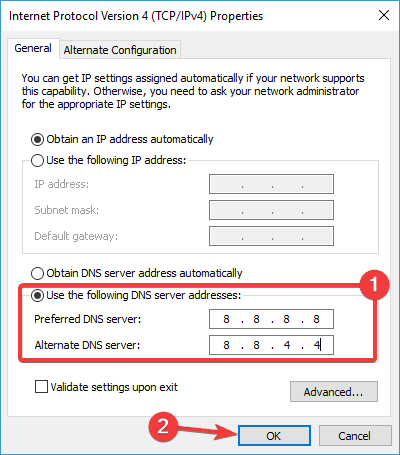
Puede cambiar el servidor DNS al servidor DNS de Google en su computadora para solucionarlo.
Paso 1: abra la configuración de ‘Red y conexiones’ en su PC con Windows y vaya a ‘Cambiar configuración del adaptador’
Paso 2: haga clic derecho en su adaptador de red y seleccione ‘Propiedades’, busque y haga doble clic en ‘Protocolo de Internet versión 4 (TCP/IPv4)’ para abrir sus Propiedades
Paso 3: Marque la opción de radio ‘Usar las siguientes direcciones de servidor DNS’, escriba ‘8.8.8.8’ y ‘8.8.4.4’ en el campo DNS preferido y servidor DNS alternativo y luego presione el botón ‘Aplicar’ y ‘Aceptar’ para guardar los cambios
Paso 4: Ahora, abra ‘Símbolo del sistema como administrador’ usando el método anterior y ejecute el comando ‘ipconfig/flushdns’ y una vez ejecutado, reinicie su computadora y verifique si el problema está resuelto.
Método 5: elimine cualquier configuración automática de proxy en su configuración de red
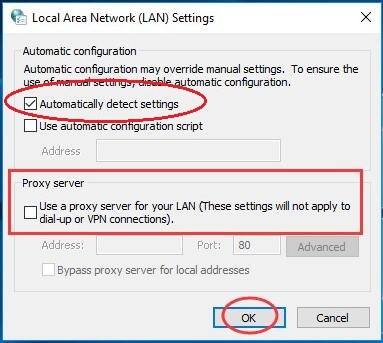
Paso 1: abra ‘Opciones de Internet’ o ‘Propiedades de Internet’ a través del cuadro de búsqueda de Windows y haga clic en la pestaña ‘Conexiones’ y haga clic en ‘Configuración de LAN’
Paso 2: desmarque la opción ‘Detectar configuraciones automáticamente’ y guarde los cambios y luego reinicie su computadora, verifique si el problema está resuelto.
Método 6: cambie su perfil de red
También puede intentar solucionar el problema cambiando su perfil de red en una PC con Windows.
Paso 1: haga clic en el ícono de red en la parte inferior derecha de la pantalla y haga clic en la red en la que está c conectado y haga clic en ‘Propiedades’
Paso 2: Seleccione ‘Perfil de red’ y seleccione ‘Privado’ y guarde los cambios. Reinicie su computadora después de eso y verifique si el problema está resuelto.
Método 7: comprueba los servidores del juego
Este problema puede ocurrir debido a algún problema con el servidor de los juegos de EA que está causando el problema. Debería comprobar si el servidor de los juegos de EA que intenta jugar funciona correctamente. Si investiga que hay algún problema con el servidor del juego, deberá esperar hasta que se resuelva el problema del servidor.
Conclusión
Estoy seguro de que esta publicación lo ayudó en Cómo reparar ea.com que no puede conectar la PC con varios pasos/métodos sencillos. Puede leer y seguir nuestras instrucciones para hacerlo. Eso es todo. Para cualquier sugerencia o consulta, escriba en el cuadro de comentarios a continuación.